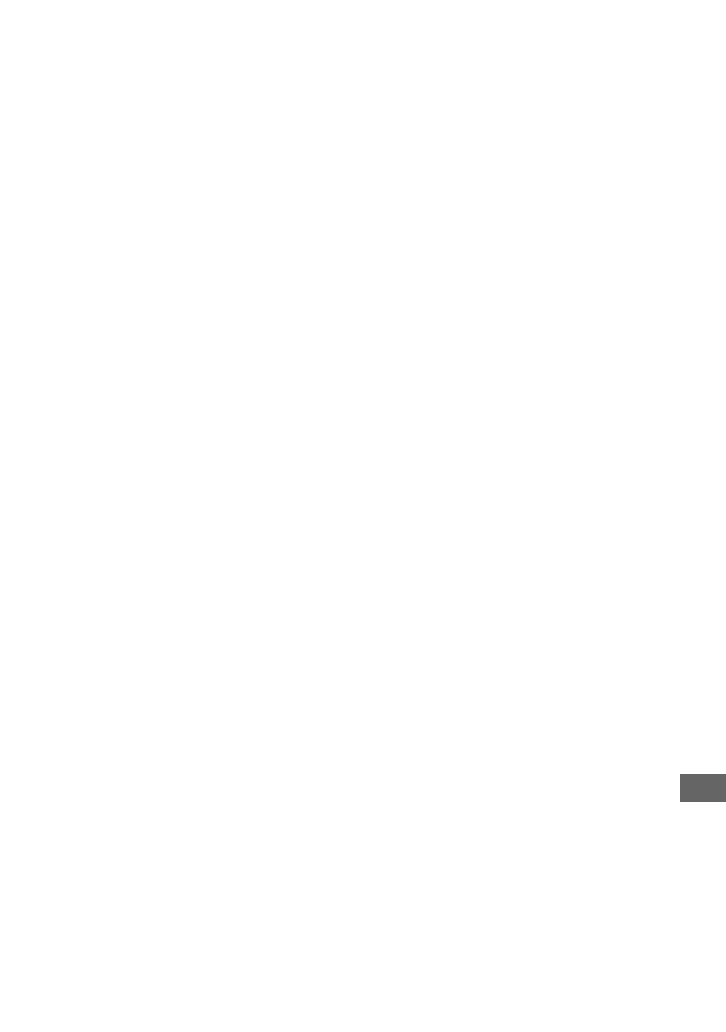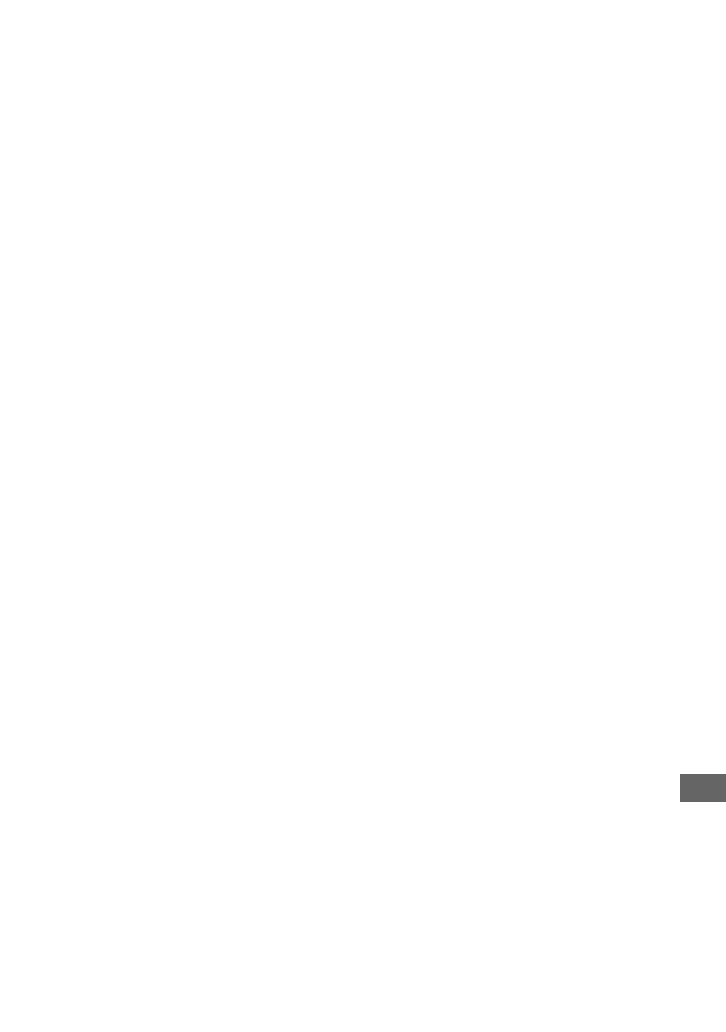
141
Glosario, Índice
modo Easy Handycam.......... 29
modo espejo.......................... 42
MODO GRAB...................... 73
modo VIDEO........................ 12
modo VR .............................. 12
MONITOR AMB. ................ 73
MOSAICO............................ 71
MPEG2............................... 138
MULTISONIDO .................. 73
MUY ALTA ......................... 69
N
Nero Express 6 ............... 16, 95
NightShot.............................. 41
NIV LUZ LCD ..................... 74
NIVEL FLASH .................... 66
NIVEL REFMIC .................. 73
NORMAL............................. 68
NS LIGHT
(NightShot Light) ................. 67
NTSC.................................. 124
NUMERACIÓN
(Número de archivo)............. 70
O
OBTUR.AUTO .................... 66
ordenador.............................. 95
P
P.MENU
............Consulte menú personal
PAISAJE............................... 64
PAL..................................... 124
palanca del zoom .................. 40
panel táctil ............................ 22
paño limpiador...................... 16
PANORÁM. 16:9 ........... 27, 58
pantalla de cristal líquido...... 21
pantalla
VISUAL INDEX ............ 32, 38
pase de diapositivas .............. 42
Pase de diapositivas,
botón......................... 33, 39, 44
PASTEL ............................... 71
PELIC ANTIG. .................... 71
película
grabación................. 30, 36
MODO GRAB.
(Modo de grabación)..... 73
PHOTO, botón.......... 31, 37, 47
PictBridge............................. 92
Picture Package .............. 16, 95
pila de botón de litio
............................................ 134
pila recargable
preinstalada......................... 133
PITIDO................................. 76
Pitido de confirmación del
funcionamiento
...................... Consulte PITIDO
PLAYAESQUÍ..................... 64
preparación
ordenador ...................... 95
videocámara .................. 16
presentación de restante
batería............................ 43
disco .............................. 45
“Memory Stick Duo”.... 43
PROGRAMA AE......... 64, 110
proteger......................... 58, 123
PUESTA SOL ...................... 64
R
R.OJOS ROJ......................... 66
RÁFAGA
HORQ. EXPOS............. 68
NORMAL ..................... 68
ranura de
Memory Stick Duo ............... 26
reproducción................... 32, 38
requisitos del sistema............ 96
RESTABLECER .................. 43
RESTANTE.......................... 75
RETRATO
(Retrato suave) ..................... 64
revisar....................................44
revisar eliminación ................44
S
SALIDA PANT.....................76
SELEC.USB..........................71
sensor remoto ........................43
SEPIA....................................71
SETUP GIRAR .....................76
sistema de color
de televisión.........................124
software .................................97
sonido dual
.........Consulte MULTISONIDO
sonido envolvente
de 5.1 canales ........................40
sonido principal.....................73
sonido secundario..................73
SOP. FIJAS .....................31, 37
sostener la videocámara ........20
SP ..........................................73
START/STOP .................30, 36
STEADYSHOT.............68, 107
SUPER NS
(Super NightShot) .........67, 110
SUPERPONER .....................70
S VIDEO, cable.........48, 88, 90
S VIDEO, toma .........48, 88, 90
T
TAM IMAGEN .....................69
tapa del objetivo ..............20, 36
telefoto...................................40
tiempo de carga .....................18
tiempo de grabación ..............18
TIPO BUZÓN .......................74
TIPO TV................................48
título del disco .................53, 72
toma.......................................94
toma de red ............................17
toma USB ..............................94